事務代行 事務に関するあらゆるオフィスサポートを行なうアウトソージング会社 JIM COMPANY
csv形式のファイルは、元のデータの先頭に【0】が入力されていると、そのまま開いたときに
数値になってしまい、【0】が表示されません。
【0】を表示するには、文字列で取り込む必要があります。
① メニューバー【データ】 → 外部データの取り込み【テキストファイル】をクリックします。

② 【テキストファイルのインポート】が表示されます、開きたいファイルを選択し【インポート】をクリックします。
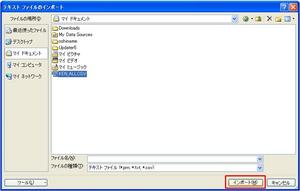
③ データを確認して、【次へ】をクリックします。
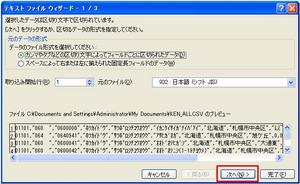
④ 【タブ・セミコロン・カンマ・スペース・その他】のいずれかで区切り位置を選択し、【次へ】をクリックします。
ここでは、列が【カンマ】で区切られていますので、【カンマ】を選択します。
選択すると、プレビュー画面が表示されますので、確認しましょう。

⑤ 文字列・日付・削除ができますので、区切ったデータ毎を選択して、列のデータ形式を変更し【完了】をクリックします。
ここでは、【0】で始まる左から3列を文字列で表示したいので、データ形式は【文字列】をクリックします。

⑥ 【データの取り込み】が表示されます。
新期シート、又は、表示を開始したいセル位置を選択し、【OK】をクリックします。

⑦ 文字列で取り込んだ左から3列のA~C列は、文字列となり先頭が0でも表示されています。
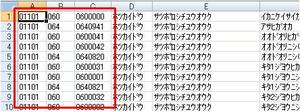
Copyright (C) JIM COMPANY Co., Ltd. All Rights Reserved